iso镜像文件怎样导入虚拟机里,详细解析,ISO镜像文件导入虚拟机的步骤与技巧
- 综合资讯
- 2025-04-04 15:12:06
- 2

将ISO镜像文件导入虚拟机的步骤如下:打开虚拟机软件,选择创建新虚拟机;选择自定义(高级)选项,进入“安装操作系统”界面;选择“从磁盘或映像文件安装”并指定ISO镜像文...
将ISO镜像文件导入虚拟机的步骤如下:打开虚拟机软件,选择创建新虚拟机;选择自定义(高级)选项,进入“安装操作系统”界面;选择“从磁盘或映像文件安装”并指定ISO镜像文件路径;根据提示完成操作系统安装;优化虚拟机设置,提高运行效率,注意选择合适的虚拟硬盘类型和大小,以及合理配置内存和CPU资源。
随着虚拟化技术的不断发展,虚拟机已经成为许多企业和个人用户常用的软件之一,在虚拟机中,我们可以轻松地安装各种操作系统,如Windows、Linux等,而ISO镜像文件作为一种常见的安装介质,在虚拟机中的应用非常广泛,如何将ISO镜像文件导入虚拟机呢?本文将详细解析ISO镜像文件导入虚拟机的步骤与技巧。
准备工作
-
下载并安装虚拟机软件:目前市面上比较流行的虚拟机软件有VMware Workstation、VirtualBox等,根据个人需求选择合适的软件,并下载安装。
-
准备ISO镜像文件:在导入ISO镜像文件之前,需要确保已经下载了所需的操作系统ISO镜像文件。
导入ISO镜像文件的步骤

图片来源于网络,如有侵权联系删除
以VMware Workstation为例,以下是导入ISO镜像文件的步骤:
-
打开VMware Workstation,点击“创建新的虚拟机”按钮。
-
在弹出的“新建虚拟机向导”中,选择“自定义(高级)”,然后点击“下一步”。
-
在“安装操作系统”界面,选择“安装操作系统从光盘映像文件”,然后点击“浏览”按钮。
-
在弹出的窗口中,找到并选择所需的ISO镜像文件,点击“打开”。
-
在“操作系统类型”和“操作系统版本”下拉菜单中,选择与ISO镜像文件对应的操作系统类型和版本。
-
点击“下一步”,为虚拟机命名并设置其他相关参数,如内存、处理器、网络等。
-
在“硬盘”选项卡中,选择“自定义(高级)”,然后点击“下一步”。
-
在“硬盘文件类型”下拉菜单中,选择“VMDK”。
-
在“硬盘存储格式”下拉菜单中,选择“固定大小”。
-
在“分配硬盘空间”选项中,根据需求设置虚拟硬盘的大小。
-
点击“完成”,完成虚拟机的创建。
-
在虚拟机列表中,找到刚刚创建的虚拟机,点击“设置”。
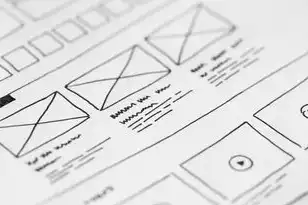
图片来源于网络,如有侵权联系删除
-
在弹出的窗口中,切换到“选项”选项卡,点击“CD/DVD驱动器”。
-
在“使用ISO镜像文件”选项中,点击“浏览”按钮。
-
在弹出的窗口中,找到并选择所需的ISO镜像文件,点击“打开”。
-
点击“确定”,完成ISO镜像文件的导入。
导入ISO镜像文件的技巧
-
选择合适的虚拟机软件:不同的虚拟机软件在导入ISO镜像文件时可能存在一些差异,选择合适的软件可以减少操作难度。
-
确保ISO镜像文件完整:在导入ISO镜像文件之前,请确保ISO镜像文件完整无损坏,否则可能导致虚拟机无法正常安装操作系统。
-
优化虚拟机配置:在导入ISO镜像文件后,根据实际需求对虚拟机进行配置优化,如调整内存、处理器、网络等参数。
-
使用快照功能:在虚拟机中安装操作系统时,可以使用快照功能保存虚拟机的状态,以便在出现问题时快速恢复。
-
定期备份虚拟机:为了防止数据丢失,建议定期备份虚拟机。
将ISO镜像文件导入虚拟机是虚拟机使用过程中的一项基本操作,通过本文的详细解析,相信大家已经掌握了导入ISO镜像文件的步骤与技巧,在实际操作过程中,请根据个人需求选择合适的虚拟机软件和ISO镜像文件,并注意优化虚拟机配置,以确保虚拟机的稳定运行。
本文链接:https://zhitaoyun.cn/2000642.html

发表评论